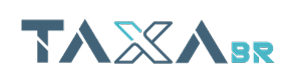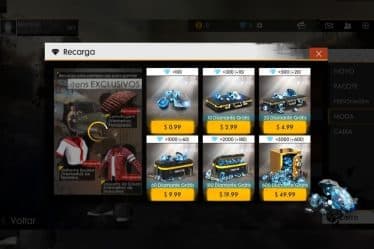Kupili ste novi mobitel i ne želite instalirati jednu po jednu aplikaciju, znajte kako prenijeti aplikacije s jednog telefona na drugi.
Promjena mobitela obično je veselje, jer obično se radi o novijem ili boljem uređaju.
Međutim, tu je i onaj dosadni dio, a to je instalacija aplikacije po aplikaciju na novi mobitel, a da ne spominjemo fotografije, kontakte i druge datoteke.
Iako neki uređaji imaju jako dobar bluetooth koji brzo prenosi datoteke, dosadno ih je slati jednu po jednu.
Ali postoji puno brži i praktičniji način za to kako prenijeti aplikacije s jednog telefona na drugi sve odjednom.
Prijenos s iPhonea na iPhone
Prvo, da vidimo kako prenijeti aplikacije s jednog telefona na drugi, oboje biti iPhone.
Možda je najjednostavniji način za ovu vrstu prijenosa prisloniti novi mobitel pokraj starog i nazvati.
Nakon toga će se na starom uređaju pojaviti obavijest da konfigurirate novi. iPhone, kliknite Nastavi i skenirajte kod na novom uređaju.
Zatim stavljate svoju lozinku iPhone staro u novo i mogućnost konfiguriranja ID lica.
Nakon toga će se pojaviti pitanje želite li kopirati izravno u iPhone novo ili instalirajte kasnije icloud, preporučujemo izravno kopiranje.
Zatim prijenos svih datoteka s iPhone staro u novo, ovaj proces traje, ovisno o količini podataka za prijenos.
A kada novi mobitel bude gotov, ponovno će se pokrenuti i početi instalirati sve aplikacije, prisjećajući se da će prenijeti fotografije, kontakte, kalendar, aplikacije, sve.
VIJESTI
Prijenos s Androida na Android
Drugo, pogledajmo na Android uređajima kako prenijeti aplikacije s jednog telefona na drugi.
Ovdje ćete pronaći neke alternative ovisno o modelima, kao što su samsung na primjer, koji ima vlastiti rezervni sustav.
Ali općenito je također jednostavno, za prijenos ćete koristiti svoj gmail račun registriran na svom mobilnom telefonu.
Stoga ćete na starom mobitelu vidjeti ako u Sigurnosno kopiranje i vraćanje je aktivan, a također potvrđuje povezani račun e-pošte.
Ako je sigurnosna kopija dugo vremena dobro je napraviti novi prije početka prijenosa datoteke.
Nakon što to učinite, provjerite jeste li Google fotografije i vaši kontakti također su postavljeni s istim gmail računom.
A ako mislite da je važno, također možete prenijeti razgovore s što ima, također kroz Sigurnosna kopija.
Dakle, nakon toga uzmete svoj novi uređaj i počnete ga konfigurirati, a odmah na početku pojavit će se želite li napraviti Sigurnosna kopija.
Vi birate opciju Sigurnosna kopija u oblaku, stavite gmail i lozinku koja je bila na starom uređaju, morat ćete potvrditi zaključavanje zaslona i nastaviti.
Pojavit će se da odaberete koje podatke želite kopirati, aplikacije, kontakte, SMS poruke, postavke uređaja i povijest poziva, možete odabrati koje želite.
Nastavljajući, izvršit će postavke i ovisno o količini podataka i interneta može potrajati malo više ili malo manje.
Ali nemojte se uznemiriti, telefon će malo po malo instalirati aplikacije, čak i ako možete pristupiti telefonu, potrebno je neko vrijeme da se dovrši instalacija.
prijenos na uređaj
Konačno, postoje i druge mogućnosti za kako prenijeti aplikacije s jednog telefona na drugi, ako je iPhone na Android ili obrnuto.
Ako je od iPhone za android, koristit ćete Google vožnja, ali znajte da nećete moći proći prijave.
A ako je od android par iPhone, morat ćete instalirati na android aplikacija migrirati na IOSi slijedite upute za preuzimanje.
Međutim, budući da neke aplikacije nisu podržane, moguće je da se neće sve prenijeti.
Ovo su najlakši i najučinkovitiji načini kako prenijeti aplikacije s jednog telefona na drugi.